Konverter, rediger og komprimer videoer/lyder i 1000+ formater med høy kvalitet.
7 måter å redusere videooppløsningen på Windows/Mac/på nett
Enten du prøver å spare lagringsplass, øke opplastingstiden eller sørge for at videoene dine fungerer bedre på bestemte plattformer, kan det være nyttig å lære hvordan du reduserer videooppløsningen. Å redusere videooppløsningen betyr ikke alltid å redusere kvaliteten, spesielt med de nye verktøyene og innovative komprimeringsmetodene som er tilgjengelige for å opprettholde utmerket videokvalitet samtidig som du reduserer filstørrelsen. I denne artikkelen vil vi vise deg flere måter å redusere oppløsningen på videoen din på, ved å bruke den mest profesjonelle metoden (de vanligste!) gratis metodene du kan bruke NÅ! Vi starter med den beste måten å minimere kvalitetstap på, og deretter viser vi deg noen nyttige alternativer, for eksempel VEED.io, Online Video Cutter, VideoSmaller, FreeConvert og Clideo.
Guideliste
Metode 1: Beste måten å redusere videooppløsningen uten mye kvalitetstap Metode 2: VEED.io (Videokompressorverktøy) Metode 3: Online videokutter – Videostørrelsesendrer Metode 4: VideoMindre Metode 5: FreeConvert-videokompressor Metode 6: Clideo (verktøy for komprimering av video)Metode 1: Beste måten å redusere videooppløsningen uten mye kvalitetstap
La oss si at du leter etter en problemfri og pålitelig måte å redusere videooppløsningen uten å lage noe. Hvis videoen din ser ut som den ble spilt inn tidlig på 2000-tallet, da 4Easysoft Total Video Converter er det perfekte verktøyet for deg. Selv om denne alt-i-ett-programvaren er en filkonverterer, er den også en videokomprimator, en oppløsningsveksler og en enkel måte å justere kvalitetsinnstillinger på. Når du trenger å optimalisere videoer for mobil, sosiale medier eller plass, gir 4Easysoft deg full kontroll med noen få klikk.
Her er hva som gjør det flott:

Støtter over 600 formater, inkludert MP4, AVI, MOV og MKV
Lar deg tilpasse utgangsoppløsningen (som 720p, 480p osv.)
Opprettholder et anstendig forhold mellom filstørrelse og kvalitet.
Innebygde redigeringsfunksjoner for trimming, beskjæring og mer
Brukervennlig grensesnitt som er flott for nybegynnere
100% Sikker
100% Sikker
Trinn 1Start 4Easysoft Total Video Converter og klikk på «Legg til filer» for å importere videoen. Velg utdataformat og klikk på tannhjulikonet ved siden av det.

Steg 2Under rullegardinmenyen «Oppløsning» velger du en lavere oppløsning (f.eks. fra 1080p til 720p eller 480p) for å redusere videooppløsningen.

Trinn 3Trykk på «Konverter alle», så endres størrelsen på videoen din på sekunder!

Så hvis du har lurt på hvordan du kan redusere videooppløsningen samtidig som du holder innholdet skarpt og klart, er denne metoden det beste alternativet – du trenger ikke internett, bare jevn og effektiv behandling fra skrivebordet.
Metode 2: VEED.io (Videokompressorverktøy)
Vil du ikke laste ned noe? VEED.io er et utmerket valg hvis du vil redusere videooppløsningen raskt og uten mye styr på nettet. Det er flott for nybegynnere, siden plattformen ikke ser overveldende ut, og alt fungerer fra nettleseren din. Du kan trimme, komprimere eller endre oppløsningen, og VEED.io vil sørge for at alt går knirkefritt.
Slik bruker du det:
1. Gå til VEED.io og åpne Video Compressor-verktøyet.
2. Last opp videoen din.
3. Juster oppløsnings- og komprimeringsinnstillingene.
4. Klikk på «Komprimer» og last ned den endrede videoen.
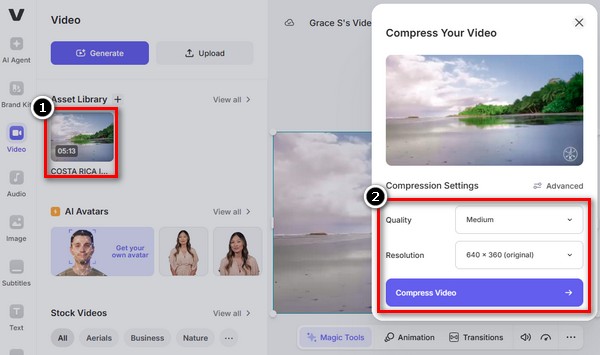
Dette er et ideelt valg for alle som lurer på hvordan man kan redusere videooppløsningen uten å trenge avansert programvare.
Metode 3: Online videokutter – Videostørrelsesendrer
Online Video Cutter er bedre enn bare en trimmer – den har også en fin videoresizer! Hvis du ønsker en rask løsning for å redusere videoens oppløsning for enten sosiale medier eller e-postvedlegg, vil Online Video Cutter gjøre dette raskt uten å gjøre det komplisert.
Enkle trinn å følge:
1. Gå til Online Video Cutter.
2. Last opp videofilen din.
3. Klikk på «Endre størrelse» og velg den nye oppløsningen.
4. Last ned videoen etter behandling.
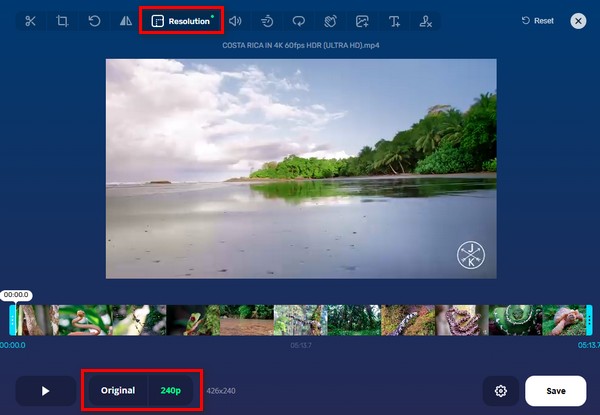
Perfekt for raske prosjekter og flott når du trenger å redusere videooppløsningen på nettet uten å registrere deg.
Metode 4: VideoMindre
Hvis du ønsker et verktøy som er lett og gjør det det skal, er VideoSmaller et godt valg for å redusere videooppløsningen raskt. Det er gratis, krever ikke registrering og fungerer bra for små klipp. Forvent imidlertid ikke mange funksjoner. Dette er et enkelt og greit verktøy for å endre videooppløsning.
Slik bruker du VideoSmaller:
1. Besøk VideoSmaller-nettstedet.
2. Last opp videofilen din (maks 500 MB).
3. Velg et alternativ for lavere oppløsning.
4. Klikk på «Last opp video» og vent på nedlastingslenken.
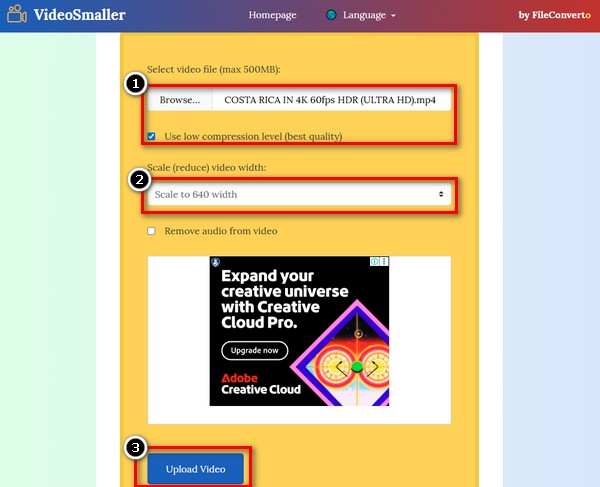
Det er et minimalistisk verktøy som gjør underverker for å redusere videooppløsningen med bare noen få klikk.
Metode 5: FreeConvert-videokompressor
FreeConvert er en annen enkel nettressurs som lar brukere redusere videooppløsningen med muligheten til å endre andre utgangsinnstillinger, format, kodek, lyd osv. Du har kontrollen uten å måtte ha teknisk bakgrunn.
Slik gjør du det:
1. Gå til FreeConvert.com og velg Video Compressor-verktøyet. Last opp videofilen din.
2. Velg komprimeringsmetode og angi måloppløsningen.
3. Klikk på «Komprimer nå» og last ned den ferdige videoen.
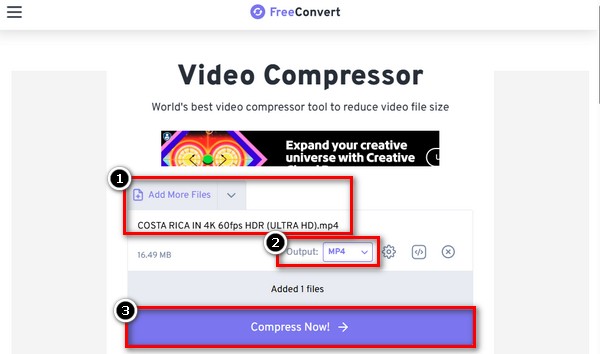
Dette er et flott verktøy å utforske hvis du lurer på hvordan du kan redusere videooppløsningen uten nedlastinger eller tekniske trinn.
Metode 6: Clideo (verktøy for komprimering av video)
Et annet flott nettbasert verktøy for å redusere størrelsen på videoen din uten å ofre kvaliteten er Clideo. Det fungerer bra for e-postvedlegg og snutter fra sosiale medier. Mange uerfarne redigerere bruker det siden det støtter en rekke filformater.
Fremgangsmåte for å komme i gang:
1. Gå til Clideos side for komprimering av videoer. Last opp videoen din.
2. Verktøyet vil automatisk redusere størrelse og oppløsning.
3. Last ned den optimaliserte videofilen din.
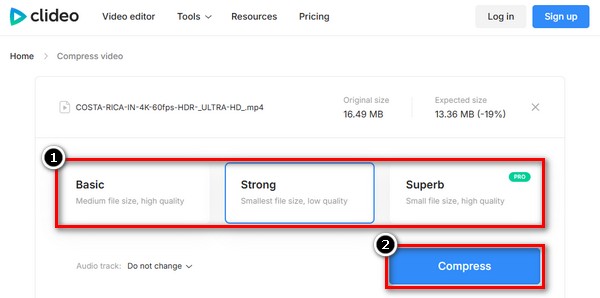
Hvis du jobber med rask reduksjon fra mobil eller trenger noe nettleserbasert, er Clideo et nyttig alternativ for å redusere videooppløsningen på nettet.
Endelig dom
Blant alle verktøyene vi har utforsket, 4Easysoft Total Video Converter er den beste og mest pålitelige måten å redusere videooppløsningen uten å miste kvalitet. Det er ikke bare en konverter – det er en kraftig videoredigeringspakke som gir deg full kontroll over oppløsning, format, komprimering og mer. Selv om nettbaserte verktøy er flotte for raske løsninger, skiller 4Easysoft seg ut for sin hastighet, tilpasningsmuligheter og enkle håndtering av store filer.
Best for:
• Nybegynnere som søker et grensesnitt som er enkelt å bruke.
• Innholdsprodusenter som håndterer ulike videoformater.
• Alle som ønsker pålitelige og overlegne resultater.
• Brukere som ønsker mer enn bare redigering for å få oppløsning.
Konklusjon
For å oppsummere, enten du foretrekker nettbaserte verktøy eller skrivebordsprogramvare, finnes det mange enkle og effektive måter å redusere videooppløsningen på uten å ofre for mye kvalitet. Den riktige metoden avhenger av dine behov, fra raske nettbaserte alternativer som VEED.io og Clideo til kraftigere apper. Men hvis du vil ha den beste alt-i-ett-løsningen, 4Easysoft Total Video Converter skiller seg ut for sin fleksibilitet, hastighet og høykvalitetsutdata. Det er det beste alternativet for alle som ønsker å redusere videooppløsningen med full kontroll og minimal innsats – flott for både nybegynnere og proffer. Prøv det!
100% Sikker
100% Sikker


